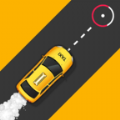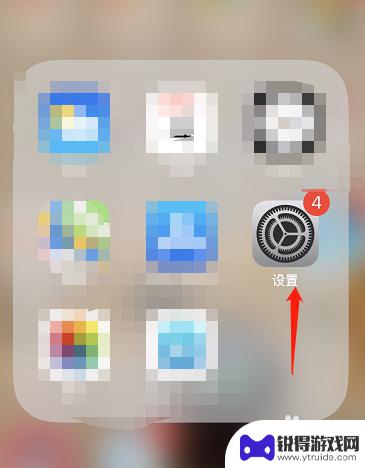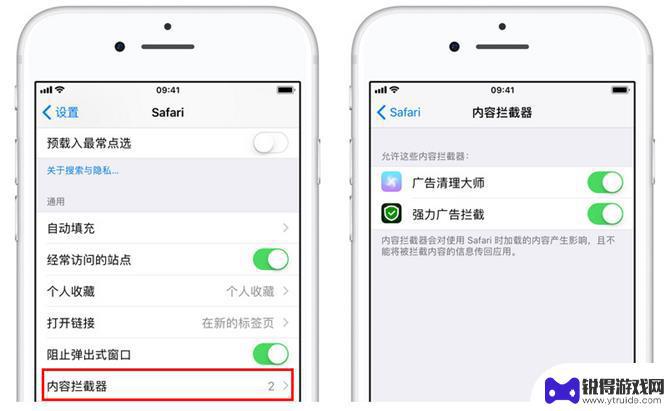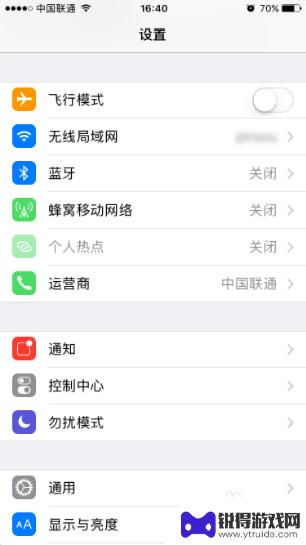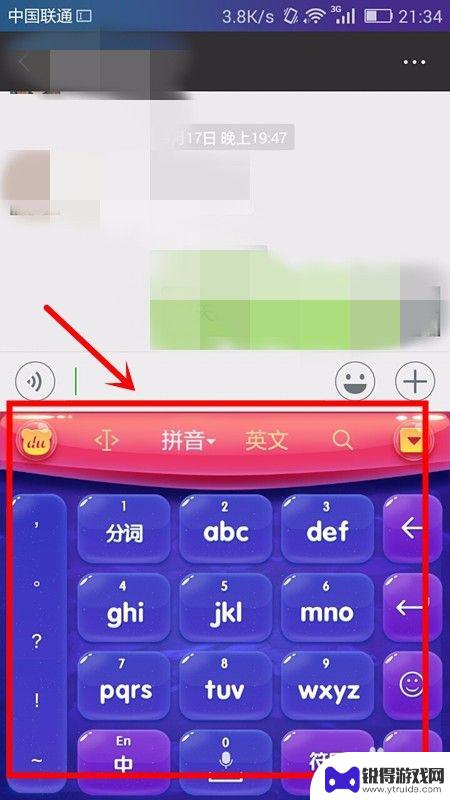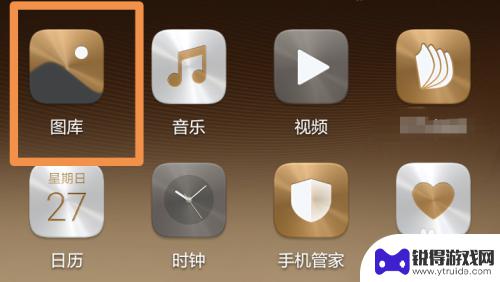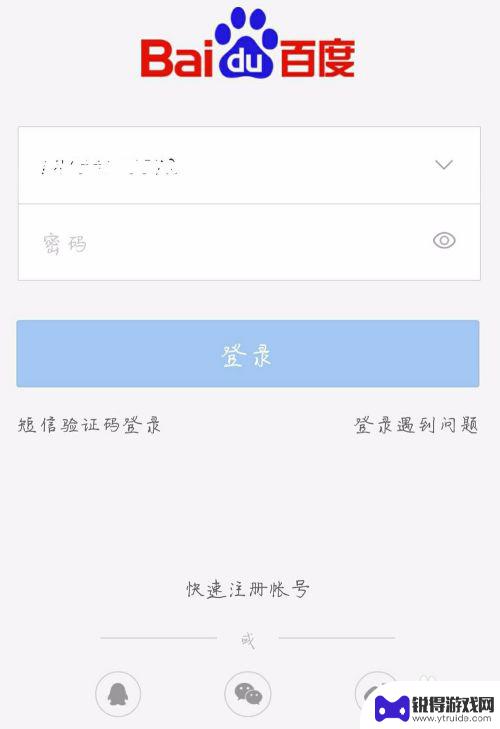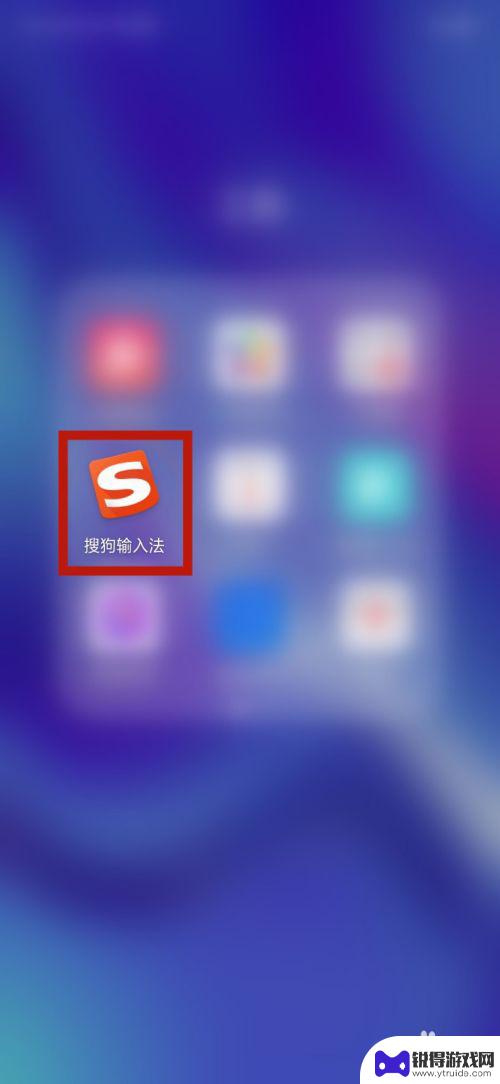苹果手机怎么设置敲打截屏 iPhone苹果手机敲两下截屏功能怎么开启
发布时间:2024-04-15 16:24:07 来源:锐得游戏网
苹果手机是目前市场上备受欢迎的智能手机之一,其强大的功能和简洁的操作界面备受用户青睐,其中敲打截屏是一项方便实用的功能,只需简单地敲击手机屏幕两下即可快速截取当前界面。如何在iPhone苹果手机上开启这一功能呢?接下来我们将为大家详细介绍苹果手机敲两下截屏功能的设置方法。
iPhone苹果手机敲两下截屏功能怎么开启
步骤如下:
1.首先,打开苹果手机上面“设置”,如图所示。
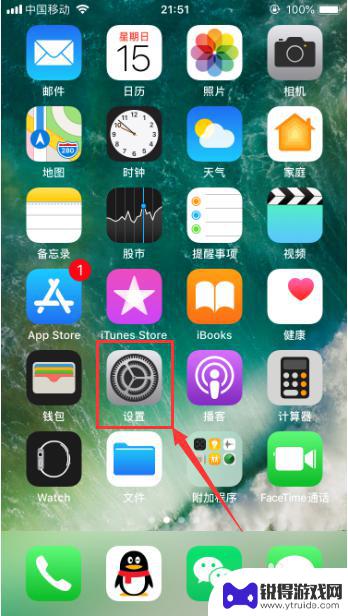
2.进入苹果手机的设置功能之后,选择其中的“通用”。进入通用功能设置,如图所示。
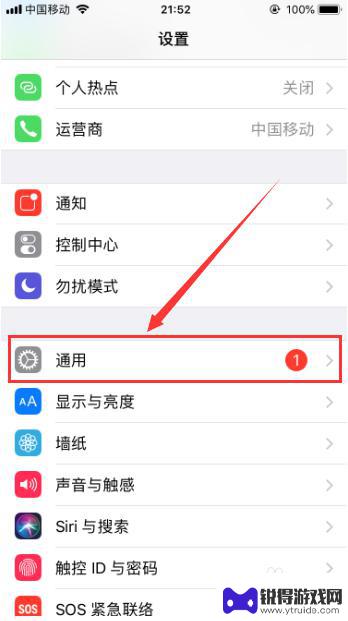
3.进入苹果手机的通用功能设置之后,选择其中的“辅助功能”。并点击进入,如图所示。
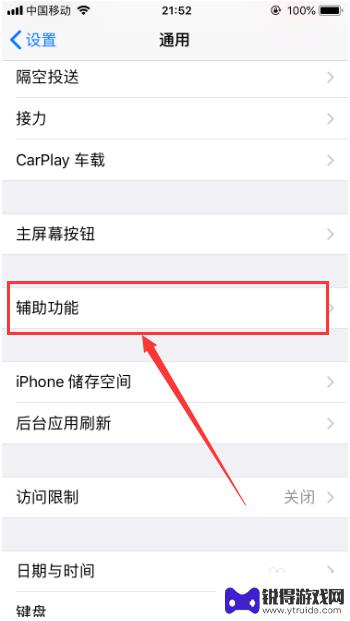
4.进入辅助功能之后,我们选择其中的“辅助触控”,如图所示。
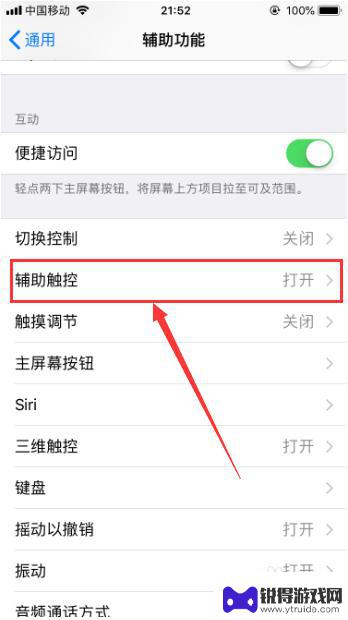
5.进入辅助触控管理之后,选择自定操作模块的“轻点两下”,如图所示。
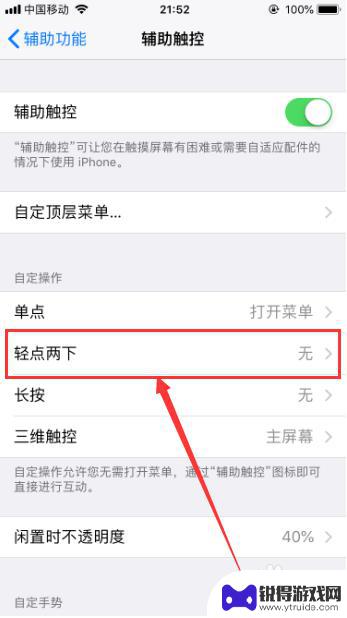
6.进入轻点两下设置之后,选择其中的“屏幕快照”即可。此时只要轻点两下屏幕上面的“小圆点”,就可以进行截屏,如图所示。
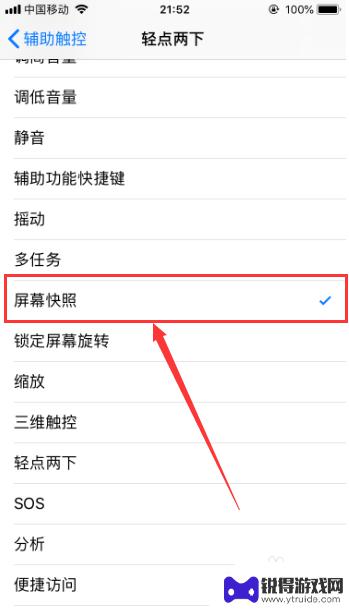
7.以上就是苹果手机怎么设置敲打截屏的方法介绍,希望可以帮到大家。
以上就是关于苹果手机如何设置敲打截屏的全部内容,如果有遇到相同情况的用户,可以按照小编的方法来解决。
热门游戏
- 相关教程
- 小编精选
-
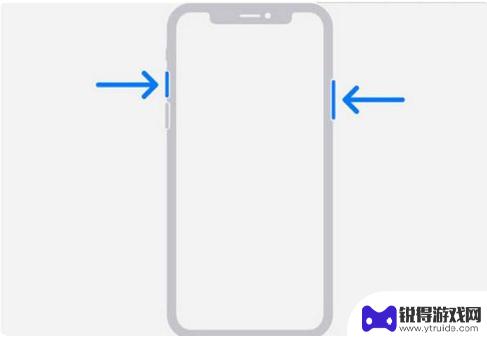
苹果手机13截图怎么截屏 iPhone 13截屏快捷键设置
苹果手机13的截屏功能是我们经常会用到的一个操作,但是很多人可能不清楚如何快速设置截屏快捷键,在iPhone 13上,设置截屏快捷键非常简单,只需按下特定的组合按键即可完成截屏...
2024-06-14
-
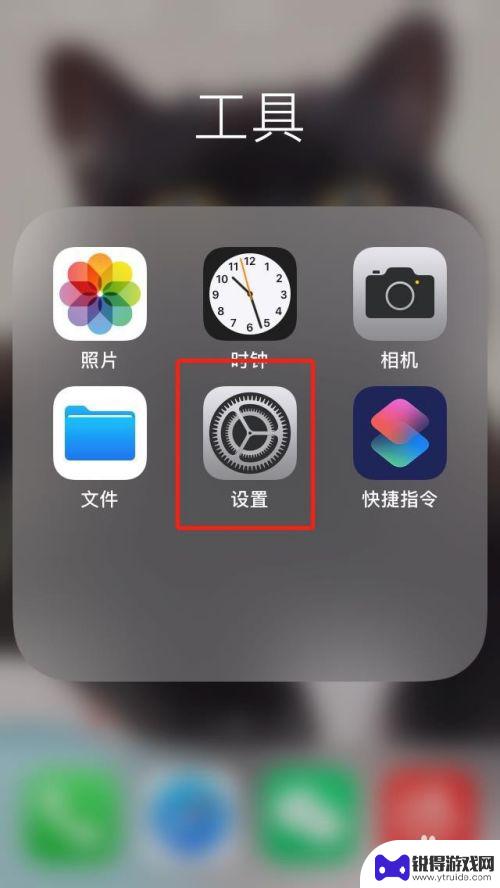
苹果手机小圆圈怎么设置截屏 iPhone怎么设置小圆点截屏功能
苹果手机的小圆圈截屏功能是一项非常便利的操作,通过设置小圆点截屏功能,用户可以快速轻松地进行屏幕截图,在iPhone手机上,设置小圆点截屏功能也十分简单,只需要在设置中找到通用...
2024-05-06
-
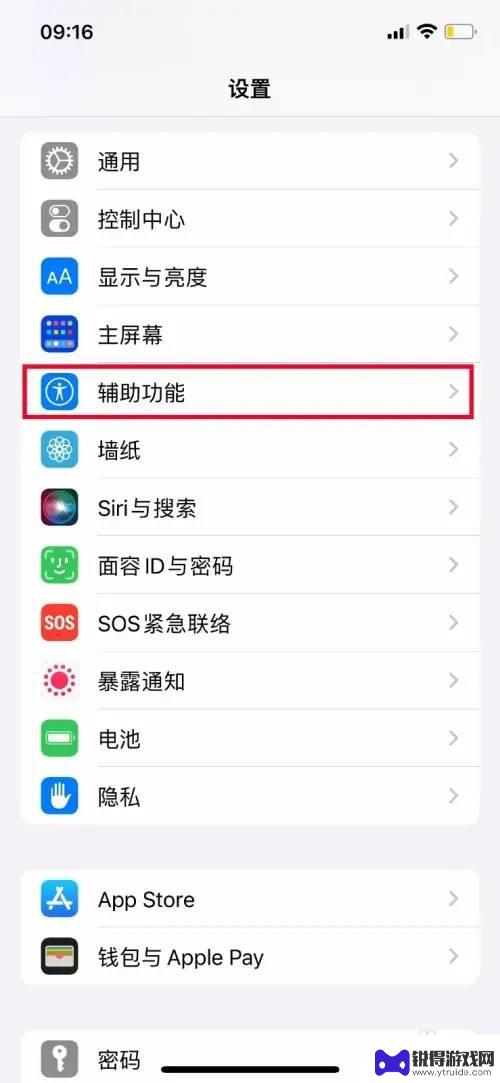
苹果手机白点截屏怎么设置 iPhone怎么设置轻点两下小白点截屏功能
苹果手机一直以来都是用户们钟爱的智能手机之一,其独特的操作系统以及丰富的功能使其备受追捧,其中苹果手机的截屏功能更是备受用户们的青睐。有时候我们可能会遇到一些小问题,比如白点截...
2024-01-10
-
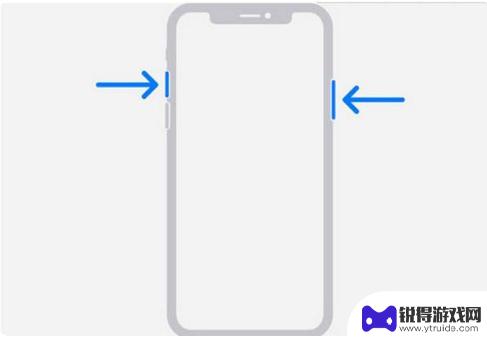
苹果十三啊手机怎么截图 iPhone 13截屏的具体步骤
iPhone 13作为苹果的最新手机,备受用户期待,在日常使用中,截屏功能是我们经常需要用到的操作之一。苹果十三啊手机怎么截图呢?下面我们来详细了解一下iPhone 13截屏的...
2023-12-12
-
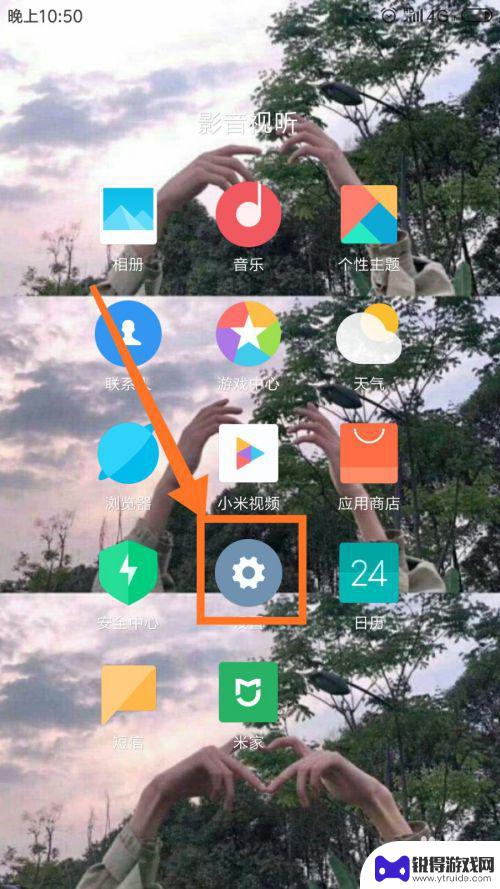
手机怎么设置打字时截图 手机一键截屏设置教程
手机怎么设置打字时截图,手机截屏功能是我们日常使用手机时经常会遇到的需求之一,在手机操作系统的不断升级和更新中,手机截屏的设置方式也在不断改进和完善。如何在手机上设置打字时截图...
2023-11-17
-
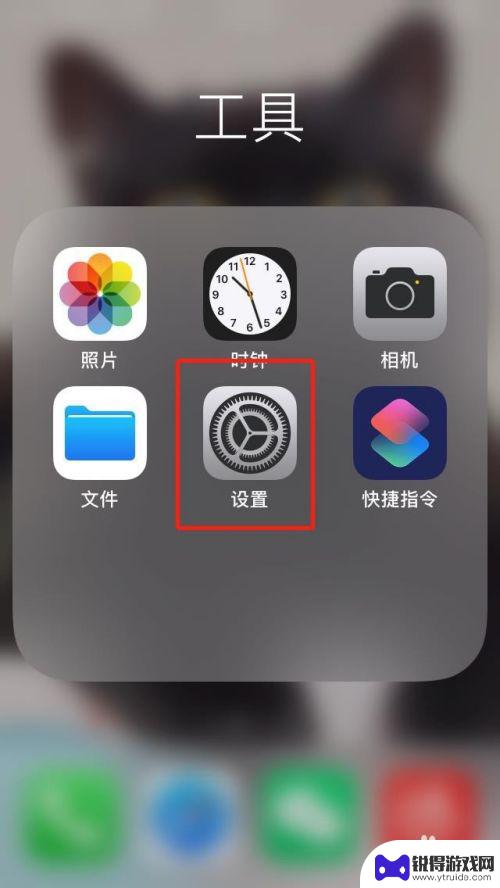
苹果手机圆浮标怎么设置截屏 iPhone如何设置小圆点截屏
苹果手机的圆形浮标截屏功能是一项非常便利的功能,可以让用户在使用手机时快速进行截屏操作,要设置这个功能,只需要进入设置中的通用选项,然后点击辅助功能再选择触控,在其中找到圆形浮...
2024-03-21
-
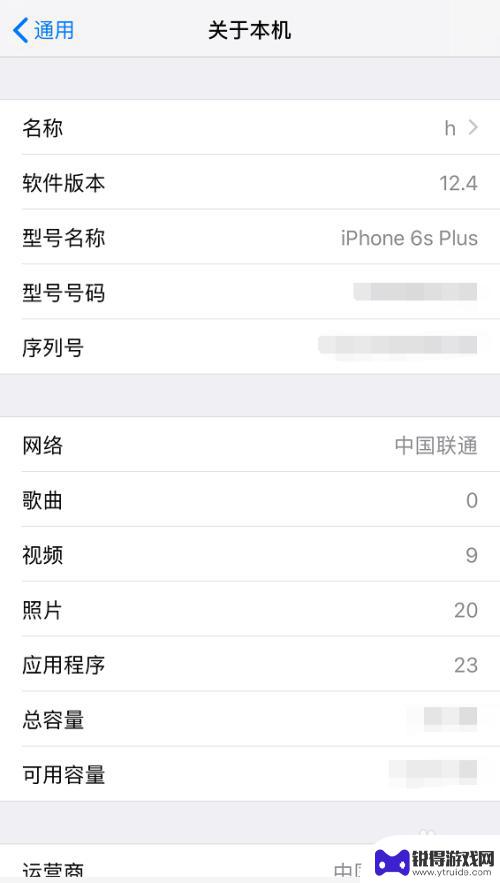
苹果手机的文件管理在哪里? 苹果手机文件管理功能在哪设置
苹果手机作为一款备受欢迎的智能手机,其文件管理功能一直备受用户关注,很多人都想知道苹果手机的文件管理在哪里,文件管理功能又在哪里设置。在苹果手机中,文件管理主要通过iCloud...
2024-09-21
-
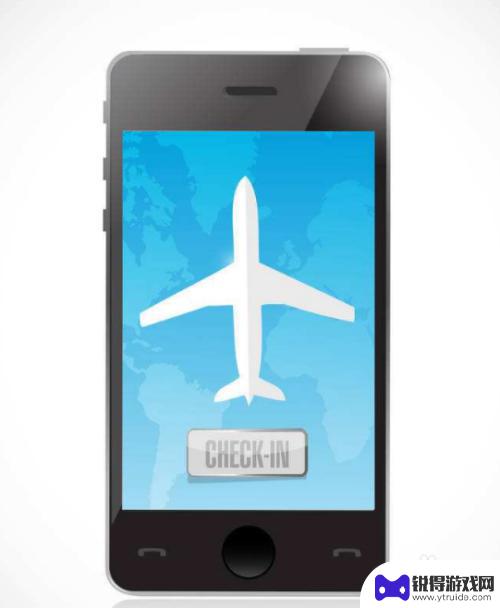
手机怎么刷机成全网通 移动手机如何设置全网通
手机作为人们生活中不可或缺的工具,随着科技的不断发展,手机的功能也越来越强大,其中刷机成全网通和设置全网通功能成为很多手机用户关注的焦点。通过刷机成全网通,可以让手机支持更多的...
2024-09-21